
Ada banyak alasan untuk mencetak presentasi yang Anda buat di Google Slide. Anda mungkin ingin meninjau slide jauh dari komputer Anda atau membuat handout untuk audiens Anda. Google Slide menyediakan beberapa opsi untuk mencetak tayangan slide.
Buka Pengaturan Cetak Google Slide
Dengan masing-masing opsi cetak di bawah ini, Anda akan menavigasi ke tempat yang sama terlebih dahulu. Dengan slideshow Anda, klik File & GT; Pengaturan cetak dan pratinjau dari menu.
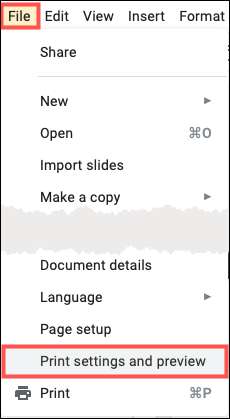
Slideshow slideshow Anda terbuka dengan bilah alat praktis di bagian atas untuk mengatur cara Anda ingin mencetak slide.
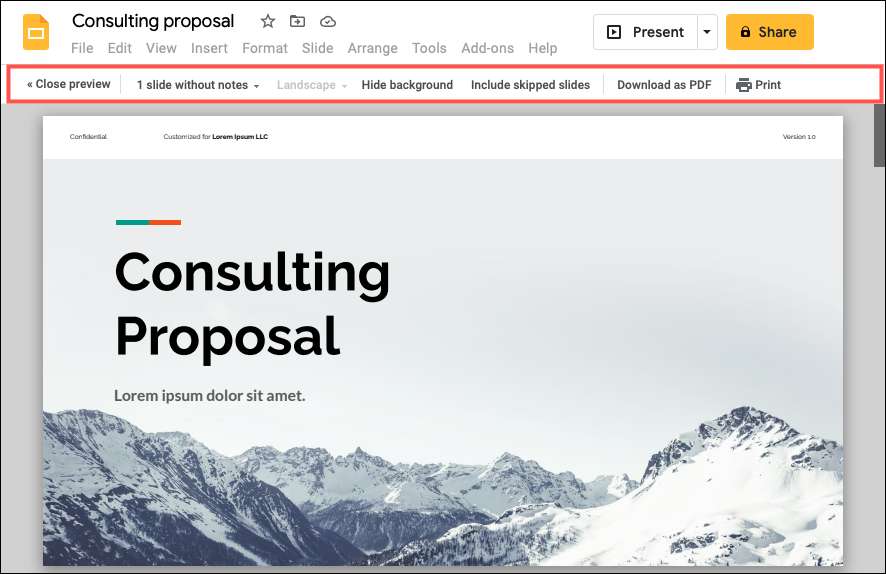
Cetak slide dengan atau tanpa catatan
Anda mungkin menginginkan salinan fisik presentasi Anda dengan slide tunggal pada setiap halaman. Dan dengan opsi ini, Anda dapat mencetak tayangan slide Anda dengan atau tanpa catatan speaker Anda.
Di dekat sisi kiri bilah alat, opsi default adalah "1 slide tanpa catatan." Ini menempatkan setiap slide di halamannya sendiri dari ujung ke tepi.
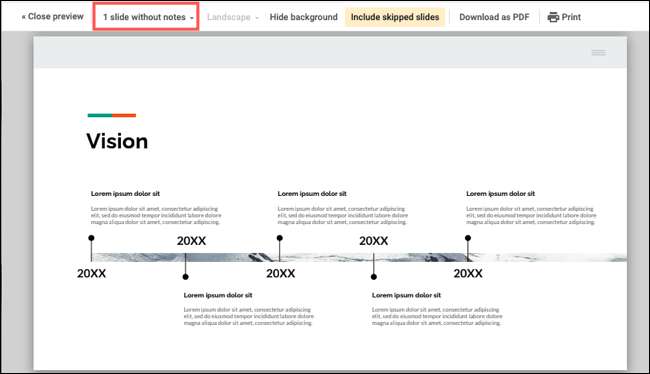
Ke Cetak catatan speaker Anda Dengan slide Anda, pilih "1 slide dengan catatan" di daftar drop-down. Opsi ini menyesuaikan ukuran slide untuk mengakomodasi catatan presentasi Anda di bagian bawah setiap halaman.
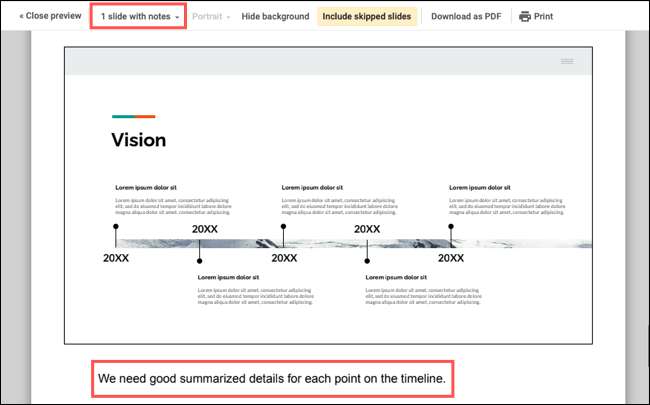
Handout Cetak di Google Slide
Jika Anda ingin mencetak tayangan slide Anda untuk memberikan audiens Anda dengan salinan atau untuk tim Anda untuk meninjau, selebaran sangat ideal. Pengaturan halaman ini memberi Anda ruang untuk mencatat dan menempatkan slide Anda dalam tata letak grid yang bagus.
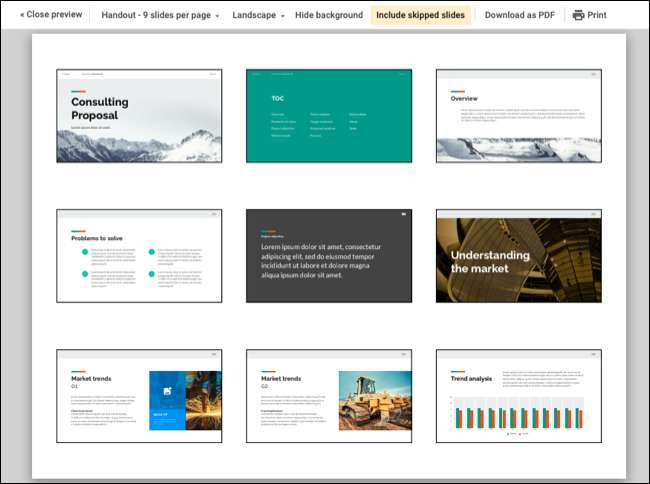
Tergantung pada berapa banyak slide yang Anda miliki atau seberapa besar Anda ingin slide muncul, Anda dapat memilih dari satu, dua, tiga, empat, enam, atau sembilan slide per halaman.
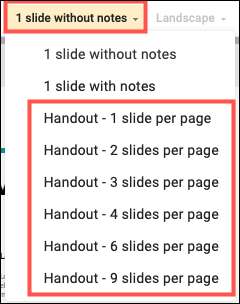
Perlu diingat bahwa semakin banyak slide tempat Anda per halaman, semakin sedikit ruang yang akan Anda lihat di sekitarnya. Jika Anda ingin memastikan ada banyak ruang, Anda dapat beralih dari tampilan landscape default ke Portrait. Klik kotak drop-down untuk lanskap untuk memilih "potret."
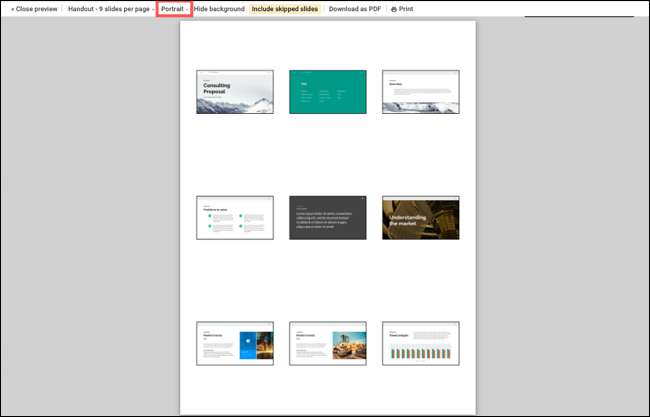
Sembunyikan latar belakang atau sertakan slide yang dilewati
Dua opsi lain untuk dipertimbangkan setelah memilih tata letak dan tampilan menyembunyikan latar belakang dan termasuk meluncur slide.
Dengan menyembunyikan latar belakang, Anda dapat meringankan printer Anda menggunakan tinta ekstra, terutama jika Anda memiliki warna-warni latar belakang geser . Klik "Sembunyikan Latar Belakang" yang tampak kuning saat diaktifkan dan putih saat dinonaktifkan. Berhati-hatilah jika Anda menghapus latar belakang di mana Anda mewarnai teks putih, karena Anda tidak akan melihat teks lagi.
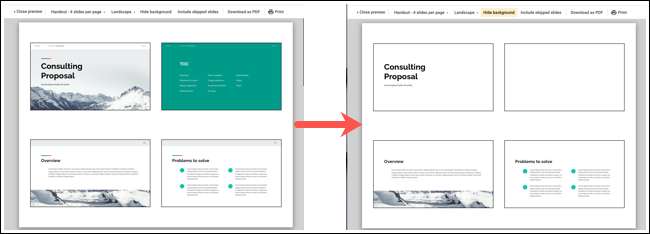
Seperti bagaimana PowerPoint memungkinkan Anda untuk menyembunyikan slide , Google Slides memungkinkan Anda untuk melewatkan yang Anda tidak ingin muncul dalam presentasi Anda. Tapi, Anda mungkin masih ingin melihat slide itu saat Anda mencetak. Klik "Sertakan slide yang dilewati" untuk mengaktifkan opsi (kuning) dan mencetak slide itu juga.

Unduh atau cetak presentasi Anda
Ketika Anda selesai dengan pengaturan cetak, Anda dapat terus mengambil salinan fisik dengan mengklik "Cetak" di bilah alat. Tetapi Anda juga dapat mengunduh tata letak yang Anda pilih sebagai file PDF.

Klik "Unduh sebagai PDF" untuk menyimpan salinan dan kemudian membagikannya atau Mencetaknya nanti pada kenyamanan Anda.
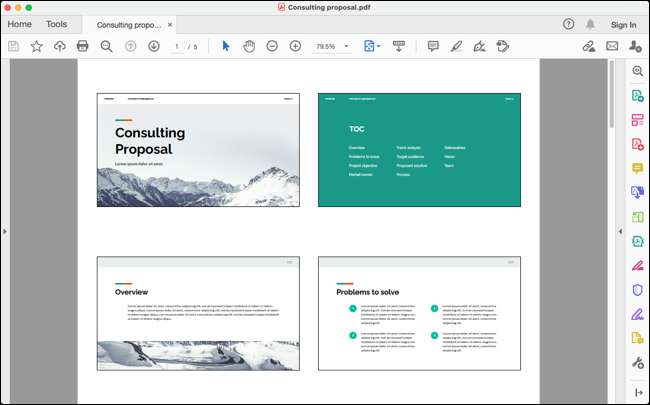
Saat Anda selesai mengunduh atau mencetak presentasi Google Slide Anda, klik "Tutup Pratinjau" di sisi kiri bilah alat.

Jika Anda baru memulai dengan Google Slide untuk presentasi Anda, pastikan untuk memeriksa kami Panduan Pemula untuk Google Slide untuk tips tentang dasar-dasarnya.







